- Автор Jason Gerald [email protected].
- Public 2024-01-19 22:13.
- Соңғы өзгертілген 2025-01-23 12:24.
Бұл wikiHow сізге Windows компьютеріндегі атауын ғана емес, мазмұны бойынша файлдарды іздеуді үйретеді. Сіз қалтаның іздеу жолағы арқылы оңай іздей аласыз (бір іздеу үшін) немесе барлық кейінгі іздеулер үшін мазмұнды іздеуді қосуға болады.
Қадам
3 -ші әдіс: Қалталардағы іздеу жолағын пайдалану
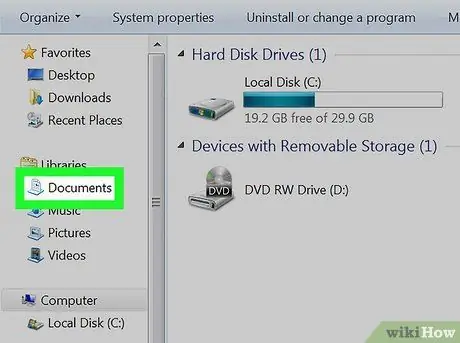
Қадам 1. Шолу қажет қалтаны ашыңыз
Белгілі бір қалтадағы файлдың мазмұнын табу үшін сәйкес қалтаны ашу қажет.
Мысалы, егер сіз «Құжаттар» қалтасынан файлдарды іздегіңіз келсе, « Құжаттар ”.
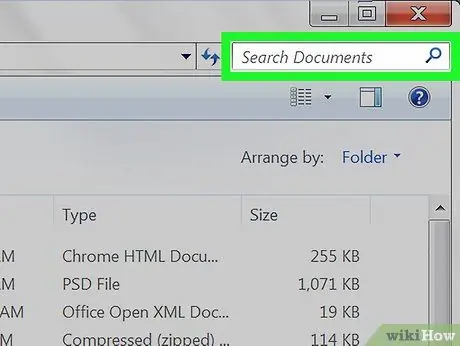
Қадам 2. Іздеу жолағын басыңыз
Ол қалта терезесінің жоғарғы оң жақ бұрышында орналасқан.
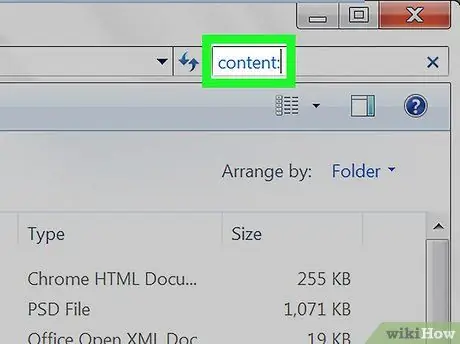
Қадам 3. «Мазмұнды іздеу» пәрменін енгізіңіз
Мазмұнды теріңіз: іздеу жолағына. Пәрменнен кейін терілген кез келген нәрсе мазмұн іздеу кілт сөзі болып саналады.
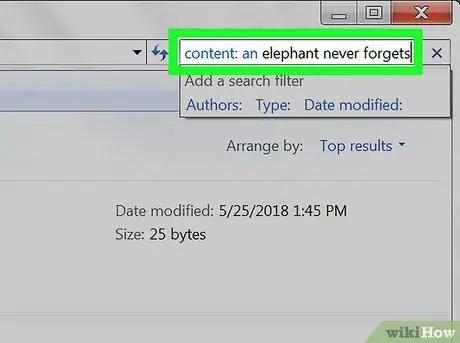
Қадам 4. Мазмұн іздеу кілт сөздерін енгізіңіз
«Мазмұн:» пәрменінен кейін таңдалған қалтадағы файлдардың мазмұнын табу үшін пайдаланғыңыз келетін сөзді немесе сөз тіркесін теріңіз.
Мысалы, егер сіз мәтіннің негізгі бөлігінде «піл ешқашан ұмытпайды» деген сөйлемі бар файлды іздесеңіз, мазмұнды теріңіз: піл іздеу жолағына ешқашан ұмытылмайды
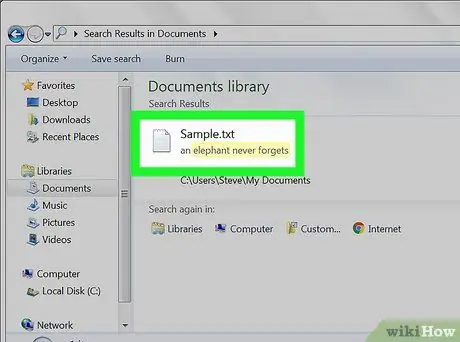
Қадам 5. Іздеу нәтижелерін қарап шығыңыз
Іздеу нәтижелеріндегі әрбір файл мазмұны бойынша индекстеледі. Бұл сіз дұрыс файлды немесе сөз тіркесін енгізген кезде қалаған файлды терезенің жоғарғы жағында көре алатындығыңызды білдіреді.
Сіз іздеген файлға қарағанда ұзын немесе нақты сөйлемді теру арқылы іздеу нәтижелерін тарылта аласыз
3 -ші әдіс 2: Барлық файлдарға мазмұн іздеуді қосу
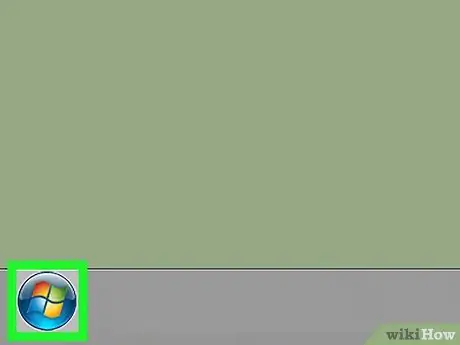
Қадам 1. «Бастау» мәзірін ашыңыз
Экранның төменгі сол жақ бұрышындағы Windows логотипін нұқыңыз. Осыдан кейін «Бастау» мәзірі ашылады.
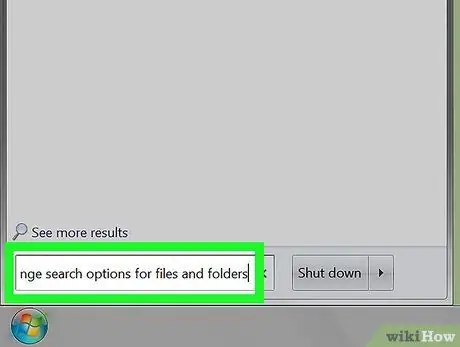
Қадам 2. «Бастау» мәзіріне файлдар мен қалталарды іздеу параметрлерін өзгертуді енгізіңіз
Іздеу жолағы «Бастау» терезесінің төменгі жағында орналасқан. Осыдан кейін, компьютер файлдарды мазмұн бойынша іздеу үшін өзгерту қажет параметрлерді іздейді.
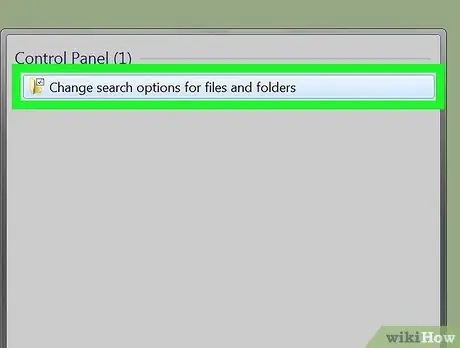
Қадам 3. Файлдар мен қалталарды іздеу параметрлерін өзгерту түймешігін басыңыз
Ол «Бастау» терезесінің жоғарғы жағында.
Сіз опцияны көре аласыз » Файлдар мен қалталар « Олай болса, опцияны басыңыз.
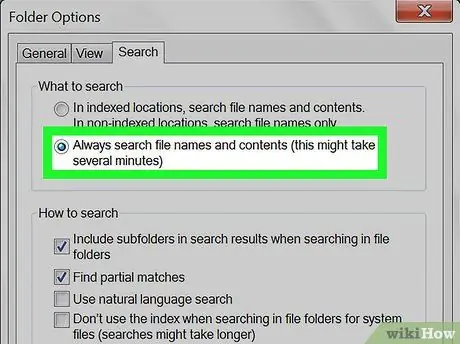
Қадам 4. «Әрқашан файл атаулары мен мазмұнын іздеу» құсбелгісін қойыңыз
Бұл терезе терезенің «Индекстелмеген орындарды іздеу кезінде» бөлімінде орналасқан.
- Егер құсбелгі қойылса, компьютерде мазмұн бойынша файл іздеу қосылады.
- Сізге қойындыны басу қажет болуы мүмкін « Іздеу «Алдымен терезенің үстінде.
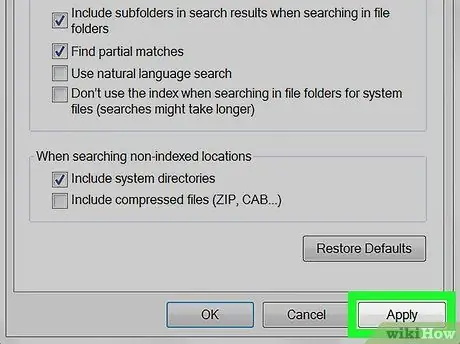
Қадам 5. Қолдану түймешігін басыңыз және таңдаңыз ЖАРАЙДЫ МА.
Бұл екі түйме терезенің төменгі жағында орналасқан. Параметрлер сақталады және терезе жабылады. Осы сәттен бастап Windows файлдарды атауы мен мазмұны бойынша іздей бастайды.
3 -ші әдіс 3: Арнайы файлдар үшін мазмұн іздеуді қосу
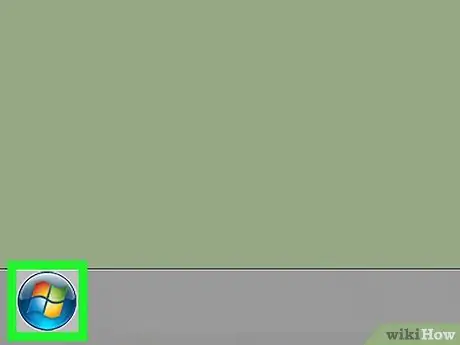
Қадам 1. «Бастау» мәзірін ашыңыз
Экранның төменгі сол жақ бұрышындағы Windows логотипін нұқыңыз.
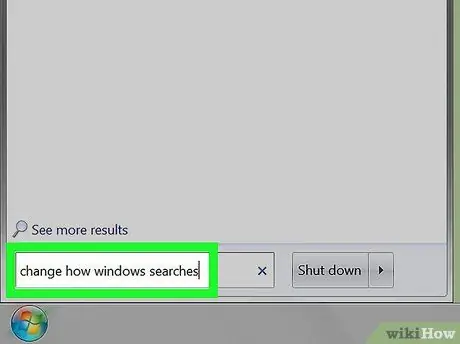
Қадам 2. Терезелерді іздеу жолын өзгертіңіз
«Бастау» терезесінің астындағы іздеу жолағына жазбаны енгізіңіз.
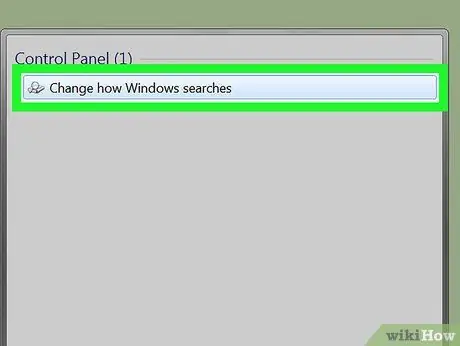
Қадам 3. Windows іздеу әдісін өзгерту түймешігін басыңыз
Ол «Бастау» терезесінің жоғарғы жағында. Осыдан кейін «Индекстеу параметрлері» терезесі жүктеледі.
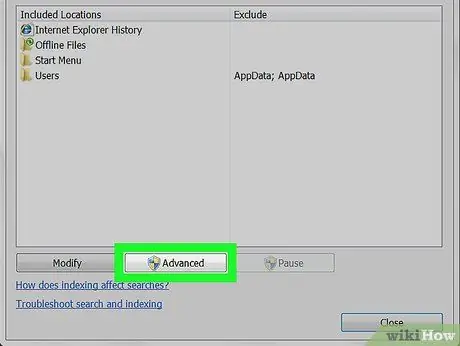
Қадам 4. Қосымша түймешігін басыңыз
Бұл опция терезенің төменгі жағында орналасқан. Осыдан кейін қалқымалы терезе пайда болады.
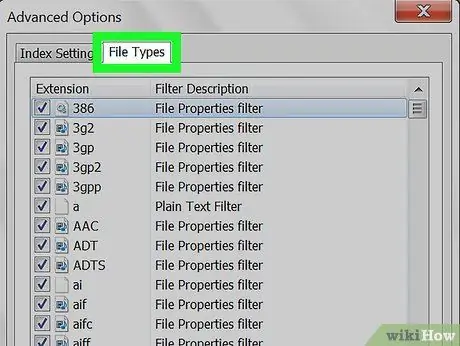
Қадам 5. Файл түрлері қойындысын нұқыңыз
Бұл терезенің жоғарғы жағындағы қойынды.
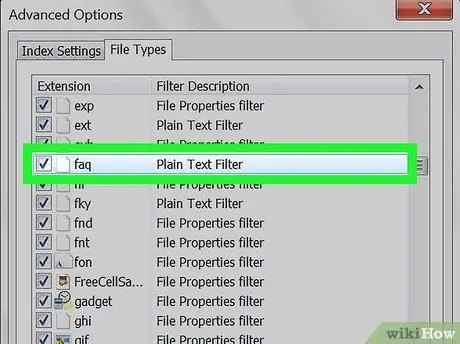
Қадам 6. Қажетті файл түрін таңдаңыз
Қолданғыңыз келетін опцияны тапқанша терезенің жоғарғы жағындағы файл түрлерінің тізімін шолыңыз, содан кейін оны таңдау үшін файл түрінің атауын басыңыз.
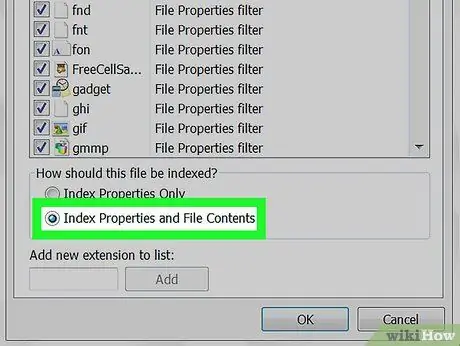
Қадам 7. «Индекстің қасиеттері мен файл мазмұны» құсбелгісін қойыңыз
Бұл терезе терезенің төменгі жағындағы «Бұл файлды қалай индекстеу керек?» Тақырыбының астында орналасқан.
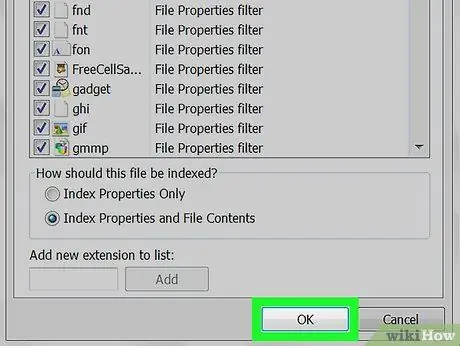
Қадам 8. OK түймешігін басыңыз
Ол терезенің төменгі жағында. Өзгерістер сақталады және терезе жабылады. Енді таңдалған файл түрін тақырып пен мазмұн бойынша іздеуге болады.
Кеңестер
- Индекс опцияларын жаңартқаннан кейін, іздеу нәтижелері сіз қалағандай көрінуін күту қажет болуы мүмкін, себебі Windows жаңа файлдардың мазмұнымен өз индексін қайта толықтыруы қажет. Процесті жылдамдату үшін компьютерді қайта іске қосыңыз.
- Сондай -ақ, «Индекстеу параметрлері» терезесінде индекстелген каталогтар тізіміне қосымша қалталарды қосуға болады.






